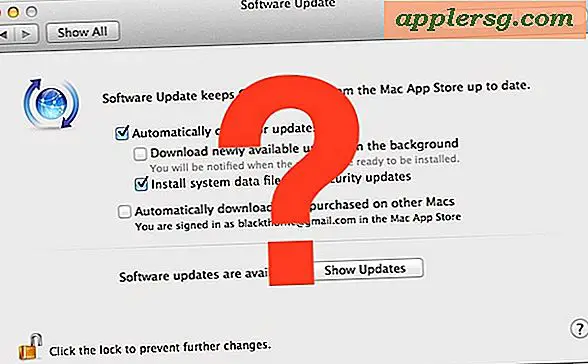Fotos aufhellen
Fotos sind leistungsstarke Werkzeuge, um Geschichten zu erzählen und Erinnerungen zu wecken. Da wir jedoch nicht alle professionelle Fotografen sind, wird ein Foto oft nicht perfekt. Ein häufiger Fehler ist eine falsche Beleuchtung, die dazu führt, dass ein Foto zu dunkel oder zu hell erscheint. Dies ist ein relativ einfach zu behebendes Problem und kann mit fast jeder Bildbearbeitungssoftware durchgeführt werden. Nachdem Sie Ihr Bild auf Ihren Computer hochgeladen haben, können Sie es in wenigen einfachen Schritten reparieren.
Verwenden von Photoshop
Laden Sie Ihre Fotos auf Ihren Computer hoch, falls Sie dies noch nicht getan haben. Dies kann durch Kopieren von einer SD-Karte (wenn Sie eine Digitalkamera haben) oder durch Scannen von 35-mm-Fotos in Ihren "Bilder"-Ordner erfolgen.
Öffnen Sie Ihre Adobe Photoshop-Anwendung, indem Sie auf das Desktop-Symbol doppelklicken.
Klicken Sie auf "Datei", gefolgt von "Öffnen". Durchsuchen Sie Ihre Fotos und doppelklicken Sie auf das Foto, das Sie bearbeiten möchten. Es wird nun in Photoshop hochgeladen.
Klicken Sie im Menü der Symbolleiste oben im Photoshop-Fenster auf die Option "Bild". Wählen Sie "Anpassung", gefolgt von "Stufen". Ein Popup-Dialogfeld wird angezeigt.
Hellen Sie Ihr Bild auf, indem Sie auf den kleinen grauen Pfeil in der Zeile "Eingabepegel" klicken und ihn nach links ziehen. Um Kontrast hinzuzufügen, klicken und ziehen Sie den kleinen weißen Pfeil in der Zeile "Input Levels" nach links. Ihr Bild wird jetzt heller.
Verwenden von GIMP
Laden Sie die Fotos auf Ihren Computer hoch, falls Sie dies noch nicht getan haben. Dies kann durch Kopieren von einer SD-Karte (wenn Sie eine Digitalkamera haben) oder durch Scannen von 35-mm-Fotos in Ihren "Bilder"-Ordner erfolgen.
Öffnen Sie Ihre GIMP-Software, indem Sie auf das Desktop-Symbol doppelklicken.
Klicken Sie auf "Datei", gefolgt von "Öffnen". Durchsuchen Sie Ihre Fotos und doppelklicken Sie auf das Foto, das Sie bearbeiten möchten. Es wird nun in GIMP hochgeladen.
Klicken Sie im GIMP-Symbolleistenmenü oben im Fenster auf "Extras", gefolgt von "Farbwerkzeuge" und dann "Helligkeit-Kontrast". Ein Popup-Dialogfeld wird angezeigt.
Bewegen Sie den Schieberegler "Helligkeit" nach rechts, um Ihr Foto aufzuhellen. Schieben Sie den Schieberegler "Kontrast" nach links oder rechts, um den Kontrast zu verlieren bzw. zu erhöhen. Klicken Sie auf "Speichern", um Ihre Änderungen beizubehalten. Ihr Foto sollte jetzt heller sein.
Verwenden von Paint.net
Laden Sie Ihre Fotos auf Ihren Computer hoch, falls Sie dies noch nicht getan haben. Dies kann durch Kopieren von einer SD-Karte (wenn Sie eine Digitalkamera haben) oder durch Scannen von 35-mm-Fotos in Ihren "Bilder"-Ordner erfolgen.
Öffnen Sie Ihre Paint.net-Software, indem Sie auf das Desktop-Symbol doppelklicken.
Klicken Sie auf "Datei", gefolgt von "Öffnen". Durchsuchen Sie Ihre Fotos und doppelklicken Sie auf das Foto, das Sie bearbeiten möchten. Es wird nun in Paint.net hochgeladen
Klicken Sie in der Symbolleiste oben im Paint.net-Fenster auf "Effekte". Wählen Sie "Foto", gefolgt von "Glühen". Dadurch wird ein Popup-Dialogfeld geöffnet.
Schieben Sie den Schieberegler "Radius" ganz nach links, um Unschärfen beim Bearbeiten zu vermeiden. Bewegen Sie den Schieberegler "Helligkeit" nach rechts, um die Helligkeit hinzuzufügen. Bewegen Sie den Schieberegler "Kontrast" nach links oder rechts, um den Kontrast zu entfernen bzw. hinzuzufügen. Klicken Sie auf "OK", um Ihre Änderungen zu speichern. Ihr Foto sollte jetzt heller sein.
Tipps
Wenn Sie beim Bearbeiten Ihrer Fotos jemals einen Fehler machen, drücken Sie gleichzeitig "Strg" und "Z", um Ihre letzte Aktion rückgängig zu machen.